Reporte de llamadas entrantes
Como dice su nombre, este reporte te dará mayor información sobre la cantidad de llamadas entrantes que has tenido en una campaña por un rango de fechas determinado. En ese sentido, este reporte te servirá solo si es que tu empresa permite llamadas entrantes de parte de sus contactos.
Al seleccionar este tipo de reporte verás 4 filtros, todos ellos son obligatorios para descargar el reporte:
- Empresa: En caso se gestione más de una.
- Campaña: Solo podrás elegir un tipo de campaña por reporte.
- Fecha de inicio: Beex Contact Center guarda toda la data histórica desde que tu empresa creó su perfil en la plataforma.
- Fecha de fin: Si bien puedes acceder a tu data histórica, solo podrás solicitar el reporte de un mes. En otras palabras, si colocaste 10 de marzo como fecha de inicio, el 10 de abril será tu fecha máxima de fin.

Una vez completes los filtros, el botón de “Buscar” se activará en la parte derecha de tu pantalla. Al hacer clic en “Buscar”, podrás ver una tabla con mayor información sobre las llamadas recibidas:
- Cola: A partir de la campaña elegida, podrás ver la información por tipo de Cola que existe en la campaña.
- Contestadas: El número de llamadas que fueron atendidas en el rango de días seleccionado.
- Abandonadas: El número de llamadas que no fueron atendidas.
- Total: La suma de las llamadas contestadas y abandonadas.
- Segundos consumidos: El total de segundos que se consumió en cada llamada que pertenece a dicha cola.
- Nivel de servicio (cantidad): Es el número de llamadas que se encuentran dentro del nivel de servicio (se configura dentro de la Cola).
- %NS: El porcentaje de las llamadas que entran en el nivel de servicio.
- Nivel de abandono: Porcentaje de usuarios que hacen una llamada, entran a una cola y que terminan por abandonar antes de ser atendidos.
- Umbral de espera (seg): El total de segundos que los usuarios pertenecientes a esa cola han esperado para ser atendidos.
También podrás descargar este reporte haciendo clic en la opción que se encuentra al costado del botón de “Buscar”. Al hacer clic en el botón, te aparecerá un mensaje sobre tu archivo listo para ser descargado. Podrás utilizar el botón “Ir a mis descargas” que verás en el mismo mensaje o podrás acceder a esta sección desde tu perfil.
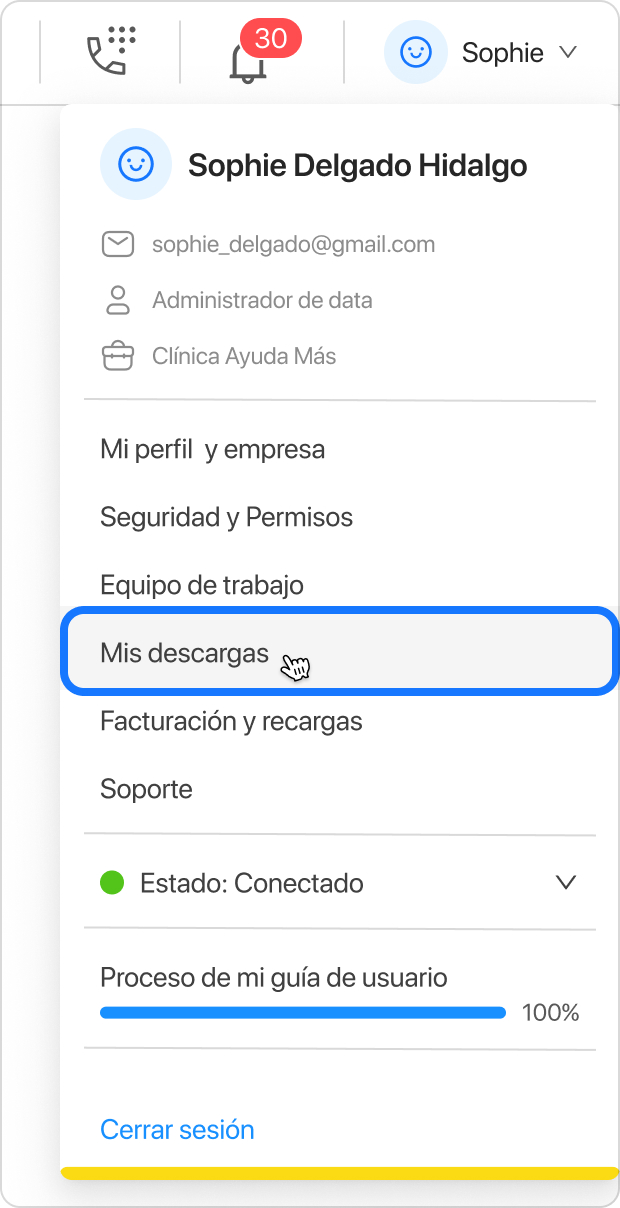
Al entrar a “Mis descargas”, todos los reportes que busques descargar aparecerán en una cola, pero estos solo tendrán una vigencia de 24 horas antes de ser retirados de ella. Si se retiran, deberás llenar los filtros en la sección “Reportes” nuevamente.
Si aún lo ves en la cola, solo deberás hacer clic en “Descargar”. Te brindaremos un archivo de Excel con mayor detalle de las llamadas recibidas organizadas en distintas columnas:
- ID Usuario: El ID del usuario dentro de la plataforma.
- Usuario: El nombre del usuario en cuestión.
- Anexo: Aquí podrás ver el código que le otorga el sistema para conocer cuál es el identificador del teléfono del usuario.
- Fecha: El día en que se dio la llamada.
- Hora: La hora en que se dio la llamada.
- Campaña: La campaña a la que fue derivada la llamada.
- Cola: La cola a la que fue derivado el contacto que hizo la llamada.
- Teléfono: El número utilizado por el contacto para hacer la llamada.
- Estado: Indica si la llamada fue contestada o abandonada. En el caso de que la llamada fuera abandonada, los campos de ID Usuario, Usuario, Anexo y Fecha de contacto no tendrán información puesto que nunca llegaron a ser atendidos. Adicionalmente, los campos de Cola y de Nivel de servicio también pueden presentarse vacíos si se tratan de llamadas muy cortas que no dieron la oportunidad de poder ser derivada a una cola en particular.
- Fecha de contacto: Hace referencia a la fecha y hora exacta en la que el usuario-agente tomó la llamada.
- Nivel de servicio: El tiempo que tomó la llamada.
- Tiempo de espera: El tiempo que el contacto estuvo esperando en la llamada antes de ser atendido.
- Llamada equivocada: Si la llamada recibida terminó siendo una equivocación por parte de la persona que quería comunicarse con otro número o no.
- Segundos consumidos: Los segundos que la llamada consumió en general.
- Grupo: Dependerá de cómo has creado la tipificación para esta campaña.
- Resultado: Dependerá de cómo has creado la tipificación para esta campaña.
- Motivo: Dependerá de cómo has creado la tipificación para esta campaña.
- Estado IVR: Este es un dato que el sistema ingresa automáticamente.
- DTMF: Es la opción que marca el contacto en el IVR antes de ser derivado a un usuario-agente.
- ID gestión: Este es un dato que el sistema ingresa automáticamente.
- ID llamada: Este es un dato que el sistema ingresa automáticamente.
Con este reporte podrás analizar en detalle el volumen, atención y tiempos de espera de tus llamadas entrantes, ayudándote a optimizar la gestión de tus campañas y garantizar un nivel de servicio adecuado para tus clientes.
¿Necesitas ayuda?
Si tienes dudas o necesitas soporte adicional, puedes escribirnos a:
📩 support@beexcc.com
¡Estamos aquí para ayudarte!
